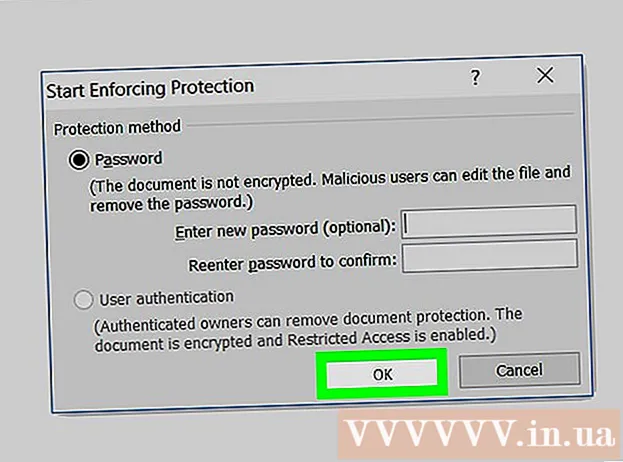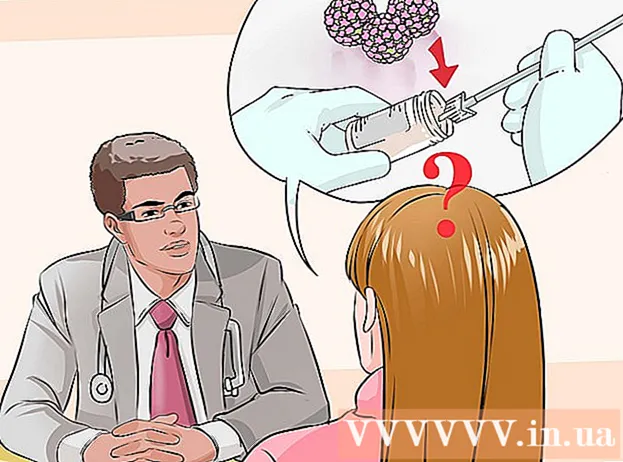लेखक:
Monica Porter
निर्मितीची तारीख:
21 मार्च 2021
अद्यतन तारीख:
1 जुलै 2024

सामग्री
संगणकासाठी आपल्याला डीव्हीडी ड्राइव्ह स्थापित करण्याची आवश्यकता आहे. आपण इंटरनेट शोधता परंतु आपल्याकडे काही संज्ञा गोंधळ घालतात? ब्ल्यू-रे ड्राईव्हच्या समावेशासह, निवडी पूर्वीपेक्षा अधिक श्रीमंत झाल्या आहेत. सुदैवाने, एकदा आपण इच्छित ड्राइव्ह निवडल्यानंतर, स्थापनेस काही मिनिटे लागतात.
पायर्या
3 पैकी 1 पद्धत: योग्य ड्राइव्ह निवडा
भिन्न स्वरूपने जाणून घ्या. खालीलप्रमाणे अनेक डीव्हीडी ड्राइव्ह स्वरूपने आहेतः डीव्हीडी, डीव्हीडी + आर, डीव्हीडी-आर, डीव्हीडी +/- आर, डीव्हीडी +/- आरडब्ल्यू. ही चिन्हे प्रत्येक ड्राईव्ह प्रकारच्या वाचन आणि लेखन क्षमतांशी संबंधित आहेत. सामान्यत: नवीन ड्राइव्ह्स डीव्हीडी +/- आरडब्ल्यू किंवा डीव्हीडी आरडब्ल्यू असतात. ते डीव्हीडी वाचू आणि लिहू शकतात.
- बर्याच नवीन ड्राईव्हमध्ये बर्निंग फंक्शन असते, आपण तरीही एखादी डिस्क्स वाचू शकता असे विकत घेऊ शकता. त्यांच्यावर डीव्हीडी-रॉम ड्राइव्हचे लेबल आहे.

ब्लू-रे ड्राइव्ह खरेदी करायची की नाही याचा निर्णय घ्या. ब्लू-रे हे बाजारावरील सर्वात नवीन स्टोरेज डिस्क स्वरूप आहे, ते नियमित डीव्हीडीपेक्षा अधिक डेटा संचयित करू शकतात. ब्लू-रे ड्राइव्ह्स आपल्याला उच्च रिझोल्यूशन ब्ल्यू-रे चित्रपट पाहण्याची परवानगी देतो, ब्लू-रे डिस्कवरील डेटा आणि डीव्हीडी वाचू देते.- ब्लू-रे ड्राइव्हची किंमत लक्षणीय खाली आली आहे आणि बर्नर आणखी स्वस्त आहेत.
- जरी ब्लू-रे ड्राइव्ह योग्यरित्या (बीडी-रॉम) लेबल केलेले नसले, तरी त्यांच्यात अद्याप डीव्हीडी बर्न कार्यक्षमता असू शकते.

वाचन आणि लेखन गतीची तुलना करा. भिन्न मॉडेल्स शोधत असताना आपण वाचन आणि लेखन गतीची तुलना केली पाहिजे. हे आपल्याला सांगेल की डिस्कवर वेगवेगळे स्वरूप वाचण्यास आणि लिहायला किती वेळ लागतो.- नवीन डीव्हीडी ड्राइव्हमध्ये सामान्यत: 16 एक्स ची गती वाचली जाते आणि 24 एक्स पर्यंतची गती लिहिली जाते. हे केवळ 1 एक्स ड्राईव्हच्या गतीशी तुलना आहे, ड्राइव्हच्या वास्तविक वाचन आणि लेखनाच्या गतीशी नाही.

आत आणि बाहेर निर्णय घ्या. आपण लॅपटॉप वापरत असल्यास, आपल्याला बाह्य ड्राइव्ह खरेदी करण्याची आवश्यकता आहे. आपण डेस्कटॉप संगणक वापरत असल्यास, आपण कोणत्याही प्रकारची निवडू शकता, परंतु अंतर्गत ड्राइव्ह अधिक कार्यक्षम आहे.- आपण बाह्य ड्राइव्ह खरेदी करणे निवडल्यास, तपशीलवार स्थापना सूचनांसाठी भाग 3 वर जा.
दर्जेदार ड्राइव्ह निवडा. मोठ्या नावाच्या ब्रँडचा शोध घ्या. हे हार्ड ड्राइव्हची टिकाऊपणा सुनिश्चित करण्यात मदत करते आणि आपल्याला विश्वासार्ह वॉरंटी सेवा देखील हवी आहे. येथे काही विश्वसनीय ऑप्टिकल ड्राइव्ह निर्माता आहेत:
- एलजी
- फिलिप्स
- प्लेस्टर
- लाइट-ऑन
- बेनक्यू
- सॅमसंग
OEM लाइन खरेदी करण्याचा विचार करा. आपल्याकडे एसएटी केबल असल्यास आणि ड्रायव्हर मॅन्युअल आणि डिस्कची आवश्यकता नसल्यास आपण OEM मालिका खरेदी करणे निवडले पाहिजे. ओईएम पारंपारिक ग्राहक ओळीपेक्षा स्वस्त आहेत परंतु अद्याप वैशिष्ट्यीकृत आहेत.
- आपण एखादी OEM मालिका खरेदी केल्यास आपण निर्मात्याच्या वेबसाइटवर ड्रायव्हर्स आणि दस्तऐवजीकरण शोधू शकता.
पद्धत 3 पैकी 2: अंतर्गत ड्राइव्ह स्थापित करा
संगणक बंद करा आणि सर्व केबल्स अनप्लग करा. ड्राइव्ह स्थापित करण्यासाठी आपल्याला संगणकात प्रवेश करणे आवश्यक आहे. सुलभ ऑपरेशनसाठी संगणकास स्थिर स्थितीत हलवा.
- आपण बाह्य ड्राइव्ह स्थापित करत असल्यास, फक्त USB केबलद्वारे आपल्या संगणकात ड्राइव्ह प्लग करा आणि पुढील विभाग वाचण्याची आवश्यकता नाही.
संगणक कव्हर काढा. नवीन संगणक प्रकरणे सहसा मागे काढण्यासाठी सहजपणे काढण्याची अनुमती देतात. स्क्रू काढण्यासाठी आपल्याला स्क्रूड्रिव्हर वापरण्याची आवश्यकता असू शकते. दोन्ही बाजूंच्या ड्राइव्ह ब्रॅकेटमध्ये हस्तक्षेप करण्यात सक्षम होण्यासाठी बाजूंच्या ढाल काढा.
स्वत: ची ग्राउंडिंग. आपल्या संगणकाच्या आतील भागात विघटन करण्यापूर्वी, आपण ते स्वतःच तयार करणे आवश्यक आहे.हे मशीनमधील इलेक्ट्रॉनिक उपकरणांचे नुकसान होण्यापासून इलेक्ट्रोस्टेटिक स्त्राव प्रतिबंधित करते. सेल्फ ग्राउंड करण्याचा उत्तम मार्ग म्हणजे इलेक्ट्रोस्टेटिक ब्रेसलेट घालणे आणि त्यास केसशी जोडणे. आपण ब्रेसलेट वापरत नसल्यास, स्थिर विद्युत डिस्चार्ज करण्यासाठी आपण कोणत्याही धातूच्या वस्तूला स्पर्श करू शकता.
जुना ड्राइव्ह काढा (आवश्यक असल्यास). आपण आपला जुना ड्राइव्ह पुनर्स्थित करू इच्छित असल्यास आपण नवीन ड्राइव्ह घालण्यापूर्वी आपल्याला जुन्या ड्राइव्हचे निराकरण करण्याची आवश्यकता आहे. ड्राईव्हच्या मागे सर्व केबल डिस्कनेक्ट करा, त्यानंतर बाजूवरील स्क्रू काढा. मागून हळू हळू ढकलून घ्या, त्यानंतर ड्राईव्हला होल्डरच्या बाहेर खेचा.
14 सेमी ड्राइव्ह ब्रॅकेट शोधा. आपण जुन्या ड्राइव्हची जागा घेतली नसल्यास, आपल्याला ड्राइव्ह शोधण्याची आवश्यकता असेल. सहसा, गृहनिर्माण केसच्या अग्रभागी वरच्या बाजूला स्थित असते. कदाचित मशीनने या स्थितीत 1 किंवा 2 ड्राइव्ह पूर्व-स्थापित केले असतील. होल्डरला दिसण्यासाठी पुढील बाजूस ढाल काढा.
रेल माउंट (आवश्यक असल्यास). काही कंस ड्राइव्हचे संरक्षण करण्यासाठी रेल वापरतात. या प्रकरणात, संगणकात समाविष्ट करण्यापूर्वी आपल्याला ड्राईव्हच्या बाजूंनी रेल जोडण्याची आवश्यकता आहे.
ड्राइव्हला योग्य स्थितीत सरकवा. बहुतेक ड्राईव्ह कॅमेराच्या मुख्य भागाच्या समोरच्या भागातून लपविल्या जातात, परंतु आपण सूचना देखील तपासल्या पाहिजेत. ड्राइव्ह योग्य दिशेने स्थापित केल्याचे सुनिश्चित करा.
ड्राइव्ह संरक्षण. ड्राइव्ह सुरक्षित करण्यासाठी आपण दोन्ही बाजूला स्क्रू संलग्न करू शकता. केसच्या दोन्ही बाजूंनी ड्राइव्हचे रक्षण करणे लक्षात ठेवा. रेलच्या बाबतीत, हे सुनिश्चित केले पाहिजे की ड्राइव्ह बसलेला आहे आणि योग्यरित्या क्लेम्प्ड आहे.
साता पोर्ट मदरबोर्डशी जोडा. मदरबोर्डवरील संबंधित पोर्टशी कनेक्ट होण्यासाठी पुरवठा केलेला Sata केबल वापरा. आपल्या मदरबोर्डवर आपल्याला Sata पोर्ट सापडत नसेल तर दस्तऐवजीकरणाचा आढावा घ्या.
- एसएटीए केबल केवळ ड्राइव्ह आणि मदरबोर्ड दोन्हीवर एकेरी जोडली जाऊ शकते. म्हणून कनेक्टरला ढकलण्याचा प्रयत्न करू नका.
- हार्ड ड्राइव्ह सारखी इतर डिव्हाइस डिस्कनेक्ट न करण्याची खबरदारी घ्या, अन्यथा संगणक सुरू होऊ शकत नाही.
ड्राइव्हला वीजपुरवठा जोडा. संगणकाच्या वीज पुरवठ्यामधून कनेक्शन पोर्ट शोधा. हे सहसा केसच्या तळाशी असते. ड्राइव्हच्या मागील बाजूस संबंधित पोर्टमध्ये पॉवर केबल प्लग करा. डेटा ट्रांसमिशन केबल प्रमाणेच, पॉवर केबल केवळ एका मार्गाने प्लग केली जाऊ शकते, म्हणून कनेक्टरला ढकलण्याचा प्रयत्न करू नका.
- आपण पॉवर कनेक्टर शोधत नसल्यास, आपल्याला कनेक्टरसाठी बदली अॅडॉप्टर खरेदी करणे आवश्यक आहे.
संगणक एकत्र करा आणि मशीन चालू करा. केस बंद करा, मशीनला पुन्हा स्थितीत हलवा आणि सर्व केबल्स परत इन करा. मशीन सुरू करा. जाहिरात
पद्धत 3 पैकी 3: ड्राइव्हर्स आणि सॉफ्टवेअर स्थापित करा
ड्राइव्ह शोधण्यासाठी ऑपरेटिंग सिस्टमची प्रतीक्षा करा. सहसा, ऑपरेटिंग सिस्टम आपोआप नवीन डीव्हीडी ड्राइव्ह शोधेल. सुसंगत ड्राइव्हर्स् देखील स्वयंचलितपणे स्थापित केले जातात. स्थापना पूर्ण झाल्यानंतर, ऑपरेटिंग सिस्टम आपल्याला सूचित करेल.
पुरवलेल्या डिस्कचा वापर करून ड्राइव्हर स्थापित करा (आवश्यक असल्यास). जर ड्रायव्हर स्वयंचलितपणे स्थापित केलेला नसेल तर आपणास त्यास पुरवलेल्या डिस्कवरून स्थापित करणे किंवा निर्मात्याच्या वेबसाइटवरून डाउनलोड करणे आवश्यक आहे. स्थापित करण्यासाठी स्क्रीनवरील सूचनांचे अनुसरण करा. आपल्याला स्थापना पूर्ण झाल्यानंतर रीबूट करण्यास सांगितले जाऊ शकते.
व्हिडिओ रेकॉर्डिंग किंवा रेकॉर्डिंग सॉफ्टवेअर यासारखे समाविष्ट सॉफ्टवेअर स्थापित करा. बर्याच ड्राईव्ह सॉफ्टवेअरमध्ये असे सॉफ्टवेअर येते जे आपल्याला आपल्या मीडिया फायली रिक्त डीव्हीडी डिस्कवर बर्न करू देते किंवा उच्च-रिझोल्यूशन व्हिडिओ पाहू देते. सॉफ्टवेअर देखील आवश्यक नाही कारण आपण ते इंटरनेट वरून डाउनलोड करू शकता, परंतु आपण इच्छित असल्यास आपण ते स्थापित करू शकता. जाहिरात